Nu måste du veta att Windows 8 låter användare stifta webbsidor, mappar och enheter till startskärmen för snabb åtkomst. Ett gratis verktyg med namnet Start Screen Pinner är också tillgängligt för att fästa nästan alla filtyper (text, bild eller video) till Start.
Vi har tidigare visat hur du fäster Kontrollpanel och PC-inställningar till startskärmen så att du snabbt kan öppna och ändra olika systeminställningar. Användare som vill fästa adminverktyg till startskärmen behöver inte ta hjälp av tredjepartsverktyg som ett alternativ i Windows 8 låter användare snabbt fästa över 20 administrativa verktyg till startskärmen.
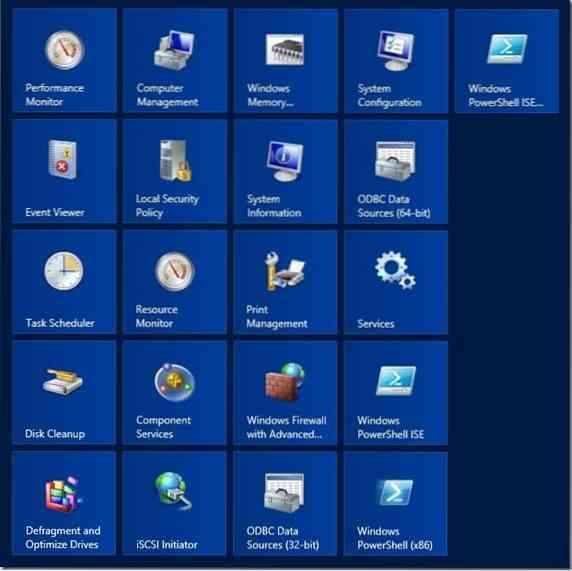
Med alternativet kan du fästa Prestandaövervakare, Datorhantering, Windows-minnesdiagnostik, Systemkonfiguration, Event Viewer, Lokal säkerhetspolicy, Systeminformation, ODBC-datakällor (64-bitars), Aktivitetsschemaläggare, Resursövervakare, Utskriftshantering, Tjänster, Diskrensning , Component Services, Windows Firewall med Advanced, Widows PowerShell ISE, Defragmentering & Optimera enheter och iSCSI initiator.
Fyll i instruktionerna nedan för att fästa ovan nämnda adminverktyg till startskärmen.
Steg 1: Byt till startskärmen. Ta fram inställningscharmen genom att flytta muspekaren till skärmens övre högra eller nedre högra hörn och sedan klicka på Inställningar. Alternativt kan du också trycka snabbtangenten Windows + I för att se inställningscharmen.

Steg 2: Klicka eller tryck på Inställningar under Inställningar Plattor och aktivera sedan namnet Visa adminverktyg to se över 20 adminverktyg på din startskärm. Det är allt!
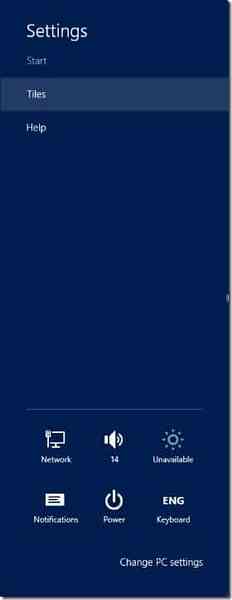
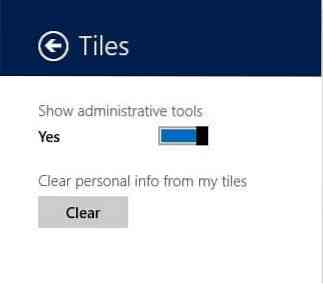
OBS! Om du inte kan se alternativet Brickor på Inställnings-charm, se till att du har öppnat Inställningar-charmen från startskärmen. Det vill säga att öppna Inställningscharme från skrivbordsläget inte visar alternativet Plattor.
Om du bara vill ha valda adminverktyg högerklickar du på brickorna som du inte vill se på startskärmen och klickar eller trycker sedan på Lossa från Start.
 Phenquestions
Phenquestions


